教程网首页 > 百科教程 > ps教程 》 Photoshop去除红眼并修正眼球颜色
Photoshop去除红眼并修正眼球颜色
原图

效果图

1、在Photoshop中,在眼睛周围创建一个选区并用5像素或更多的像素羽化该选区。在某些情况下可能需要将羽化量提高到15像素。应用的羽化量取决于图像的分辨率和红眼问题的严重程度。如果一开始并不成功,可恢复文件并尝试其他羽化量。

2、选择“图像”_“调整”_“通道混合器”。在“通道混合器”对话框中,可以看到“红色”通道滑块位于 100%。将该滑块拖动到0(零),或者在“红色”通道文本框中输入0(零)。将“绿色”和“蓝色”滑块拖动到50%。
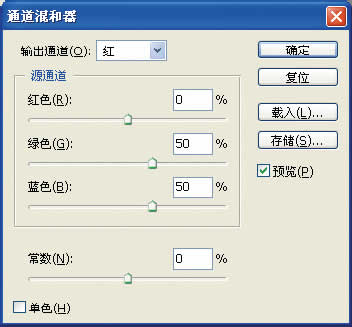
通常50%的调整可解决所有问题,但是在编辑区域中会出现太多的青色。这会去掉图像选区中的红色。

3、打开图像,然后单击吸管工具采集该颜色并将其作为新的前景颜色。
4. 关闭第二个文件并选择“工具”调板中的“颜色替换”工具。
5. 使用“颜色替换”工具在眼睛中的虹膜上进行绘制,还原自然的眼睛颜色。然后针对亮度又进行了其他的颜色和色调校正,以及颜色校正。

Photoshop去除红眼并修正眼球颜色相关文章:
无相关信息扫一扫手机观看!

最新更新的教程榜单
- photoshop做立体铁铬字03-08
- ps制作字体雪花效果03-08
- ps需要win10或者更高版本得以运行03-08
- adobe03-08
- ps怎么撤销的三种方法和ps撤销快捷键以及连03-08
- ps神经滤镜放哪里03-08
- Photoshopcs6和cc有什么差别,哪个好用,新手03-08
- ps怎么给文字加纹理03-08
- ps怎么修图基本步骤03-08
- adobephotoshop是什么意思03-08











